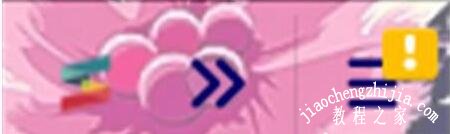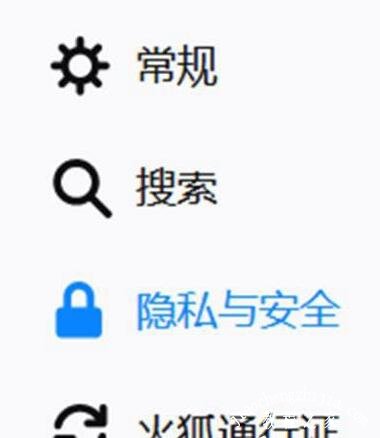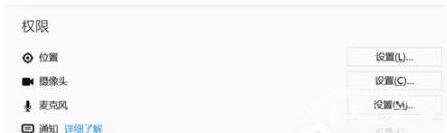很多用户在使用火狐浏览器的过程中,经常会使用到摄像头,不过有些用户不太清楚摄像头的开启方法,所以下面小编就为大家带来火狐浏览器摄像头权限的开启教程,大家可以查看下面的教程,这样就知道怎么开启了。
火狐浏览器摄像头权限开启教程
1、打开火狐浏览器,点击右上角的三个横线;
2、进入“选项”;
3、点击“隐私与安全”;
4、向下拉取,找到权限里面的“摄像头设置”;
5、点开就可以找到要求摄像头权限的软件,将它的权限设置为允许即可。
火狐浏览器摄像头打不开是怎么回事
如果摄像头在本地可以打开,则说明摄bai像头本身是没有任何问题的,这种情况则主要出现在系统或者软件设置方面,比如QQ视频摄像头被占用就很容易出现这种情况。
如果您系统是Windows XP系统,则可以进入我的电脑,然后找到摄像头,如果我们在我的电脑里本地打开了摄像头,在不关闭的情况下再去与好友QQ视频,这时候你会发现QQ视频摄像头打不开,这主要是因为QQ视频摄像头被本地给占用了。如果本地可以打开摄像头,则说明摄像头本身是没有问题的,那么我们要采取的主要是针对软件设置以及排除是否有什么应用抢先占用了摄像头或者保护了摄像头。
首先确保自己并没有打开本地摄像头(XP系统在我的电脑里可以打开,Win7系统相对麻烦些,打开开始菜单,右键“计算机”选择“管理”。
在“计算机管理”窗口左边一栏,双击“设备管理器”。然后,从右边栏中找到“图像设备”,点开。在摄像头设备上右键鼠标,选择“属性”。
在“驱动程序”选项卡上,单击“驱动程序详细信息”,可以看到.exe 文件的详细路径(通常位于系统盘 Windows 文件夹下)。
在系统盘中,循路径找到这个程序文件,右键鼠标,选择“创建快捷方式”,存放到桌面上。
回到桌面,右键单击快捷方式,“复制”。
在“查看”选项卡上点选“显示隐藏的文件、文件夹和驱动器”。将快捷方式“粘贴”进来。打开“计算机”,现在就可以看到摄像头图标了。
网络摄像头简称WEBCAM ,英文全称为WEB CAMERA,是一种结合传统摄像机与网络技术所产生的新一代摄像机,只要标准的网络浏览器(如"Microsoft IE 或Netscape), 即可监视其影像。
网络摄像头是传统摄像机与网络视频技术相结合的新一代产品,除了具备一般传统摄像机所有的图像捕捉功能外,机内还内置了数字化压缩控制器和基于WEB的操作系统,使得视频数据经压缩加密后,通过局域网,internet或无线网络送至终端用户。而远端用户可在PC上使用标准的网络浏览器,根据网络摄像机的IP地址,对网络摄像机进行访问,实时监控目标现场的情况,并可对图像资料实时编辑和存储,同时还可以控制摄像机的云台和镜头,进行全方位地监控。
关于火狐浏览器摄像头权限的开启教程就分享到这了,希望可以给大家带来帮助,如果你还想了解更多关于火狐浏览器的使用技巧,可以进入教程之家网查询了解下。